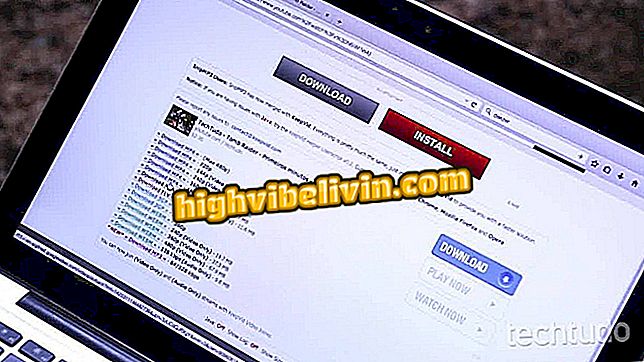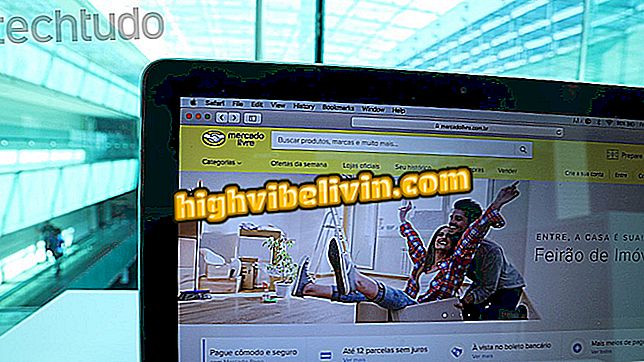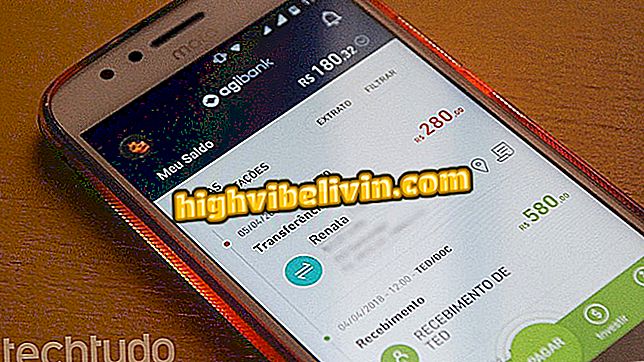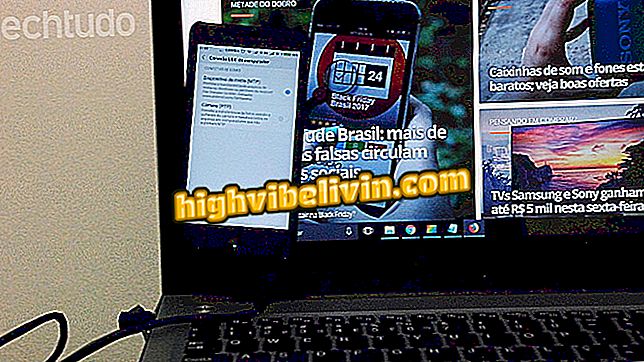Menggunakan Browser Kindle Anda untuk Mengakses Internet
Kindle memiliki peramban eksperimental yang memungkinkan Anda mengakses situs melalui perangkat Anda. Peramban bisa sangat berguna ketika pengguna tidak memiliki smartphone atau komputer di sekitarnya. Untuk perangkat dengan internet 3G gratis, seperti model 3G Paperwhite, akses dibatasi untuk halaman Amazon dan Wikipedia. Namun, ketika terhubung ke jaringan melalui Wi-Fi, Anda dapat melihat apa yang Anda inginkan, dengan menghormati keterbatasan aplikasi.
Aplikasi ini mendukung JavaScript, SSL, dan cookie, tetapi tidak kompatibel dengan flash, efek multimedia Shockwave atau applet Java, juga tidak memutar video. Anda juga dapat mengunduh file di .AZW, .AZW1, .AZW3, dan .KFX, e-book Mobipocket eBook yang tidak terlindungi (.MOBI, dan .TXT), menurut panduan produsen. Lihat, dalam tutorial berikut, cara menggunakan browser di e-reader Amazon.

Browser Eksperimental Kindle memungkinkan Anda menjelajahi situs web
Menyinkronkan Kindle dengan aplikasi seluler resmi
Langkah 1. Buka beranda Kindle Anda. Jika Anda sedang membaca buku, cukup ketuk bagian atas halaman dan kemudian ikon yang merujuk ke sebuah rumah.

Sentuh bagian atas layar untuk mengakses menu di Kindle
Langkah 2. Sudah di halaman awal, buka simbol yang diwakili oleh tiga titik vertikal.

Klik ikon yang disorot di beranda Kindle
Langkah 3. Dari menu yang terbuka, pilih opsi "Browser Eksperimental".
eksperimental "dari KindleLangkah 4. Jika Anda tidak terhubung ke jaringan Wi-Fi, itu akan membuka daftar jaringan yang tersedia. Pilih salah satu pilihan Anda.

Untuk menggunakan browser eksperimental, sambungkan Kindle ke jaringan Wi-Fi
Langkah 5. Sekarang cukup masukkan alamat situs di bar dan kemudian tekan "Enter";

Masukkan alamat di bilah browser eksperimental Kindle
Langkah 6. Jika Anda ingin menambah font teks, cukup seret dua jari dari bagian tengah layar.

Anda dapat memperluas teks situs di Browser Eksperimen Kindle
Langkah 7. Jika Anda lebih suka membuat halaman lebih ringan, Anda dapat menghapus gambar. Untuk melakukan ini, cukup akses ikon vertikal tiga titik dan kemudian pilih opsi "Pengaturan Browser".

Anda dapat menghapus gambar dari halaman untuk mempermudah pengunggahan
Langkah 8. Sekarang sentuh "Nonaktifkan gambar".
gambar "di pengaturan browser Kindle AndaJika Anda ingin meninjau angka pada halaman, cukup ikuti jalur yang sama dan klik "Aktifkan gambar".
Kindle, Kobo atau Lev? Komentar pada.